Auto Mounter: Unterschied zwischen den Versionen
Dreg (Diskussion | Beiträge) |
Dreg (Diskussion | Beiträge) K (usb in automount.conf eingetragen) |
||
| Zeile 30: | Zeile 30: | ||
# #nfs -fstype=nfs,rw,soft,udp,nolock 192.168.0.100:/mnt/share | # #nfs -fstype=nfs,rw,soft,udp,nolock 192.168.0.100:/mnt/share | ||
# #cifs -fstype=cifs,rw,soft,user=root,password=dreambox ://192.168.0.100/share | # #cifs -fstype=cifs,rw,soft,user=root,password=dreambox ://192.168.0.100/share | ||
| + | # #usb -fstype=auto :/dev/scsi/host0/bus0/target0/lun0/disc | ||
</div> | </div> | ||
| − | Wenn man das Verzeichnis "/automount" öffnet sind dort die Verzeichnisse 1 - | + | Wenn man das Verzeichnis "/automount" öffnet sind dort die Verzeichnisse 1 - 4 (cd, nfs, cifs, usb) vorhanden. |
| − | |||
| − | |||
| − | |||
| − | |||
| − | |||
| − | |||
| − | |||
Version vom 2. September 2006, 13:10 Uhr
Inhaltsverzeichnis
Der Auto Mounter
Ab The Gemini1 Project 3.10 für die DM500/56xx/7000/7020 und The Gemini2 Project 1.80 für die DM7025 ist ein "Auto Mounter" intigriert. :-]
Der "Auto Mounter" hat viele Vorteile.
Bis jetzt hat man die Hardware (andere Box/en, Computer, Netzlaufwerk, USB-Stick, DVD-Laufwerk, Server) entweder beim Booten der Box oder Manuell Gemountet.
Ist z. B. der Computer nicht an kann das Booten der Box sehr lange dauern oder der Bootvorgang bleibt stehen.
Für die Stabilität und Schnelligkeit von Enigma ist es wichtig, so wenig wie möglich Enigma mit Verwaltungs Aufgaben zu belasten.
Ein weiterer Vorteil ist, das die in der "automount.conf" eingetragenen Geräte erst bei dem Zugriff gemountet werden und nach 2 Minuten wieder aus dem System entfernt werden, wenn nicht mehr auf sie Zugegriffen wird.
Man braucht nicht mehr erst ein Script zu Starten, um z. B. mit dem Media Player einen Film von einer anderen Box anzusehen.
nach oben Inhaltsverzeichnis:
Die Automount.conf
Die "automount.conf" befindet sich bei Enigma1 in dem Verzeichnis /var/etc und bei Enigma2 in /etc.
Hier sind schon Beispiele vorgegeben und durch ein # Zeichen deaktiviert.
Die Syntax ist einfach gehalten und entspricht in etwa der eines Mount Befehls.
- #cd -fstype=auto,ro :/dev/cdroms/cdrom0
- #nfs -fstype=nfs,rw,soft,udp,nolock 192.168.0.100:/mnt/share
- #cifs -fstype=cifs,rw,soft,user=root,password=dreambox ://192.168.0.100/share
- #usb -fstype=auto :/dev/scsi/host0/bus0/target0/lun0/disc
Wenn man das Verzeichnis "/automount" öffnet sind dort die Verzeichnisse 1 - 4 (cd, nfs, cifs, usb) vorhanden.
Die "Kernel Module" müssen geladen sein.
Datei:Kernelmodule-Geräte-Enigma2.jpg 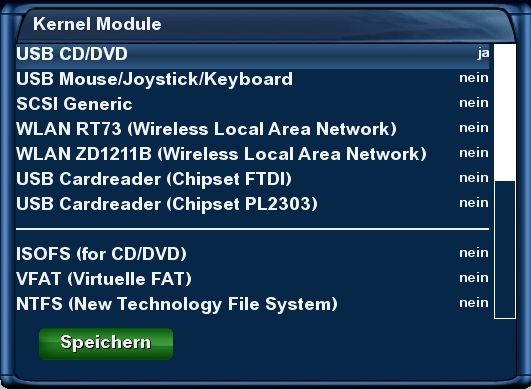
nach oben Inhaltsverzeichnis:
Syntax
cifs -fstype=cifs,rw,soft,user=root,password=dreambox ://192.168.0.100/share
Bedeutet:
cifs ---> Name der Hardware welche beim Öffnen des Verzeichnis "automount" zur Verfügung steht. Hinweis
-fstype=cifs ---> Dateisystem | cifs, smbfs, nfs, exportfs, isofs, reiserfs, xfs, (Kernel Modul)
rw,soft ---> Optionen (Zugriffsrechte)
user ---> Anmelde Name für den Zugriff auf die Hardware
password ---> Password für den Zugriff auf die Hardware
://192.168.0.100 ---> IP Adresse der Hardware
/share ---> Verzeichnis auf der Hardware
nach oben Inhaltsverzeichnis:
Beispiel
Die in der "automount.conf" aufgeführten Beispiele haben den "Namen" der Module, die für diesen Mount point geladen sein müssen.
Diesen "Namen" kann man nach Belieben ändern.
Beispiel: jeweils zwei Boxen des gleichen Models (2 x DM7000, 2 x DM7020), 1 x KBK16GE, 1 x Sony Vaio, 1 x SC101GR
Box-1.....-fstype=cifs,rw,soft,user=ach,password=wie ://192.168.0.100/share......(für die erste 7000)
Box-2.....-fstype=cifs,rw,soft,user=gut,password=das ://192.168.0.100/share......(für die zweite 7000)
Box-3.....-fstype=cifs,rw,soft,user=nie,password=mand ://192.168.0.100/share....(für die erste 7020)
Box-4.....-fstype=cifs,rw,soft,user=weis,password=das ://192.168.0.100/share.....(für die zweite 7020)
PC.........-fstype=cifs,rw,soft,user=ich,password=rum ://192.168.0.100/share.......(für den KBK16GE)
Laptop....-fstype=cifs,rw,soft,user=pel,password=stielz ://192.168.0.100/share.....(für den Sony Vaio)
NAS.......-fstype=cifs,rw,soft,user=chen,password=heis ://192.168.0.100/share....(für den SC101GR)
nach oben Inhaltsverzeichnis:
Zurück zur Übersicht:Gemini-Wiki:Portal oder Hauptseite